Jak podłączyć Kindle Fire do komputera?
Kindle Fire jest jednym z nich najlepsze dzieła Amazona co czyni go popularnym i najczęściej używanym czytnikiem e-booków przez entuzjastów książek na całym świecie. Biorąc pod uwagę, że jest lekki, stał się zbyt przenośny, dzięki czemu można go wszędzie zabrać. Dzięki długiej żywotności baterii Kindle Fire i ogromnej pojemności, ludzie z pewnością będą chcieli przechowywać na nim książki i dokumenty i mieć do nich dostęp w dowolnym momencie.
Jeśli myślisz o przeniesieniu niektórych plików z komputera na tablet Kindle Fire, podłączenie Kindle Fire do komputera musi zostać wykonane samodzielnie. Dla użytkowników Kindle Fire, którzy są przyzwyczajeni do kupowania treści online, może to być nowy proces, zwłaszcza jeśli pobrali także pliki ze swoich komputerów, które musieli dodać do tabletów Kindle Fire. Na szczęście istnieją różne sposoby podłączenia Kindle Fire do komputera. Niektóre z nich zostaną zaprezentowane i wyróżnione w tym artykule. Jeśli interesuje Cię ten sam temat, po prostu czytaj dalej.
Treść artykułu Część 1: Proces podłączania Kindle Fire do komputeraCzęść 2: Dodatkowa uwaga dla entuzjastów dźwiękuCzęść 3: Podsumowanie
Część 1: Proces podłączania Kindle Fire do komputera
Jak wspomniano we wstępie, istnieją różne sposoby podłączenia Kindle Fire do komputera. Postaramy się omówić i podzielić się z Wami dwoma z nich w tej części artykułu.
#1. Podłączanie Kindle Fire do komputera za pomocą kabla Micro-USB
Pierwszą metodą podłączenia Kindle Fire do komputera jest kabel micro-USB.
Na komputerze z systemem Windows
Krok 1. Za pomocą kabla micro-USB podłącz Kindle Fire do komputera z systemem Windows.
Krok 2. Następnie odblokuj tablet Kindle Fire.
Krok 3. Poczekaj kilka minut, aż Kindle Fire zostanie rozpoznany przez komputer z systemem Windows. Powinno pojawić się okno pokazujące opcje zarządzania urządzeniem dla Kindle Fire.
Krok 4. Kliknij „Otwórz folder, aby wyświetlić pliki”, aby zobaczyć wszystkie dane i zawartość Kindle Fire. Jeśli się nie otworzy, przejdź do „Eksploratora Windows”, a następnie kliknij „Kindle” lub „Plik” w lewym okienku ekranu.
Krok nr 5. Następnie musisz kliknąć folder „Pamięć wewnętrzna”, ponieważ w tym miejscu powinieneś zapisać plik. Przeciągnij, a następnie upuść pliki, które chcesz przenieść.
Krok #6. Na koniec upewnij się, że przycisk „Rozłącz” na ekranie Kindle Fire zostanie później naciśnięty. Wyjmij kabel micro-USB. Gdy Kindle Fire wyjdzie z „trybu USB”, pojawi się ekran główny.
Na komputerze Mac
Krok 1. Najpierw musisz pobrać aplikację „Android File Transfer”. Będzie to potrzebne podczas przesyłania plików z komputera Mac na tablet Kindle Fire.
Krok 2. Podłącz Kindle Fire do komputera Mac za pomocą kabla micro-USB. Jeśli Twój komputer Mac nie ma kompatybilnego portu, możesz użyć adaptera.
Krok 3. Poczekaj, aż Twój Mac rozpozna Twój Kindle Fire. Na pulpicie komputera Mac powinna pojawić się ikona oznaczona jako „Kindle” lub „Fire”.
Krok 4. Kliknij ikonę Kindle Fire, a pliki, które tam masz, zostaną wyświetlone w aplikacji Finder na komputerze Mac.
Krok nr 5. Pamiętaj, aby kliknąć folder „Pamięć wewnętrzna” w folderze Kindle Fire. Tutaj powinny być zapisywane pliki z komputera Mac.
Krok #6. Zacznij przeciągać i upuszczać pliki, które chcesz przenieść. Gdy to zrobisz, po prostu zamknij aplikację „Finder”.
Krok #7. Nie zapomnij odłączyć Kindle Fire od komputera Mac. Wystarczy przeciągnąć ikonę Kindle Fire do kosza na pulpicie komputera Mac. Następnie zobaczysz ikonę „Wysuń”. Na koniec odłącz kabel micro-USD od Kindle Fire.
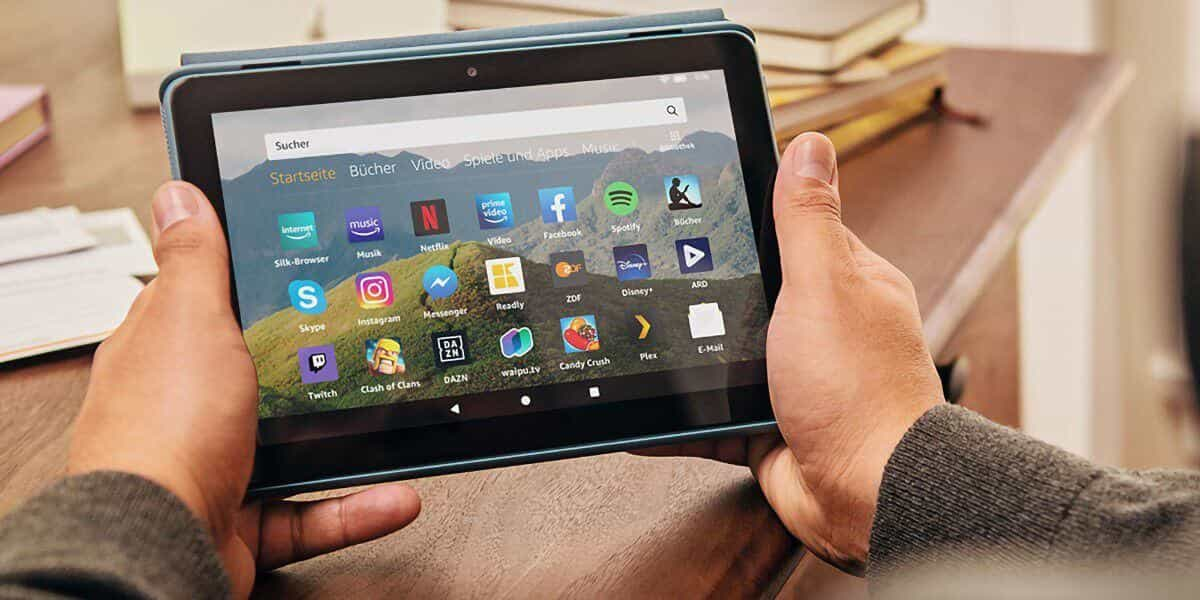
#2. Bezprzewodowe łączenie Kindle Fire z komputerem
Niektórym osobom używanie kabli podczas podłączania Kindle Fire do komputera może wydawać się nieco irytujące. Dlatego niektórzy użytkownicy szukają sposobów, aby zrobić to bezprzewodowo. Na szczęście istnieje metoda, która pozwala uniknąć kłopotów, zwłaszcza że tabletu Kindle Fire nie można używać, jeśli jest podłączony do komputera za pomocą kabla USB.
Krok 1. Najpierw upewnij się, że Kindle Fire został podłączony do domowej sieci Wi-Fi. Twój komputer i tablet Kindle Fire muszą być podłączone do tej samej sieci.
Krok 2. Zainstaluj aplikację „ES File Explorer” na swoim Kindle Fire.
- Aplikację ES File Explorer można pobrać ze sklepu Amazon App Store. To jest bezpłatne.
- Po zainstalowaniu otwórz go i naciśnij ikonę w lewym górnym rogu. Spowoduje to uruchomienie menu „Szybki dostęp”. Wybierz „Narzędzia”, a następnie „Remote Manager”.
- Zobaczysz menu „Włącz”. Musisz nacisnąć ten przycisk, aby zobaczyć adres FTP po aktywacji serwera FTP.
- Na komputerze przejdź do Eksploratora Windows. Na pasku adresu musisz wpisać adres, który widziałeś wcześniej na ekranie. Gdy już to zrobisz, naciśnij klawisz „Enter” na klawiaturze. Uzyskasz wówczas dostęp do karty SD Kindle Fire!
- Pozostało teraz skopiować pliki, przenieść je i zapisać.
Uwaga: Jeśli połączenie bezprzewodowe pomiędzy tabletem Kindle Fire a komputerem jest niestabilne, możesz spróbować ponownie uruchomić Kindle Fire i sprawdzić, czy nie będzie żadnych problemów.
Obie metody podłączenia Kindle Fire do komputera, które przedstawiliśmy w tym rozdziale, są korzystne i powinny działać. Jeśli uważasz, że używanie kabli USB byłoby dla Ciebie kłopotliwe, zalecamy skorzystanie z drugiej opcji (połączenie bezprzewodowe). Jeśli jednak uważasz, że niestabilne połączenie między urządzeniami może utrudniać szybkie przenoszenie plików, najlepiej będzie pozostać przy konwencjonalnej metodzie – użyciu kabla USB.
Jeśli napotkałeś problemy podczas podłączania Kindle Fire do komputera, mogą to być najczęstsze przyczyny.
- Twoje urządzenie Kindle Fire mogło nie być podłączone do stabilnej sieci Wi-Fi.
- Sieć Wi-Fi może być niestabilna.
- Być może zapomniałeś naładować tablet Kindle Fire w stopniu wystarczającym do przeprowadzenia procesu przesyłania i łączenia.
- Bateria Twojego tabletu Kindle Fire wymaga już wymiany.
- Używany kabel USB może być uszkodzony.
Część 2: Dodatkowa uwaga dla entuzjastów dźwięku
Chociaż naszym głównym celem w tym poście jest podzielenie się procesem podłączania Kindle Fire do komputera, dodaliśmy również tę sekcję w artykule ze względu na tych czytelników, którzy mogą być również fanatykami Audible (oprócz tego, że są zapalonymi użytkownikami tabletów Kindle Fire ).
Wypróbuj za darmo Wypróbuj za darmo
Jeśli korzystasz z Audible, prawdopodobnie jesteś zadowolony ze wszystkich korzyści, jakie oferuje platforma. Cóż, nie możemy w to wątpić, ponieważ Audible jest znane jako jedno z najlepszych w branży przesyłania strumieniowego audiobooków. Jedną z wielu korzyści oferowanych przez Audible jest to, że gdy użytkownik kupi tytuł, może zachować do niego stały dostęp za pośrednictwem samej aplikacji Audible. Dylemat polegałby na tym, czy ktoś chce odtwarzać je poza aplikacją, czy na innych urządzeniach. Można by pomyśleć, że biorąc to pod uwagę, nie będzie to możliwe Książki Audible są chronione systemem DRM ale się mylisz! Musisz tylko dowiedzieć się więcej o świetnym narzędziu, które pomoże Ci sobie z tym poradzić.
Spośród wielu aplikacji, które mogą przeprowadzić proces usuwania DRM, sugerujemy użycie TunesFun Konwerter dźwiękowy ponieważ oprócz tej głównej funkcji, platforma ta oferuje jeszcze o wiele więcej.
- Obsługuje konwersję książek Audible do kilku formatów, w tym MP3.
- Działa z szybkością 60x.
- Robi to bezstratnie, co oznacza, że zachowana zostanie oryginalna jakość audiobooków i ich identyfikatorów.
- Aplikacja została zaprojektowana z myślą o przyjaznym interfejsie użytkownika i prostych funkcjach nawigacji.
- Jest obsługiwany przez systemy Windows i Mac OS, więc instalacja go na komputerze nie będzie stanowić problemu.

Podczas konwertowania książek Audible za pośrednictwem formatu TunesFun Audible Converter, wystarczy zacząć od dodania plików Audible do ekranu głównego, wybrania formatu wyjściowego, ustawienia lokalizacji folderu wyjściowego, a następnie na koniec dotknięcia menu „Konwertuj”, aby rozpocząć proces. Proces usuwania DRM i konwersji plików odbywa się w tym samym czasie.

Część 3: Podsumowanie
Podłączając Kindle Fire do komputera, możesz użyć kabla USB lub skorzystać z połączenia bezprzewodowego, jak wyjaśniono w pierwszej części tego artykułu. Przesyłanie lub przenoszenie plików z Kindle Fire na komputer i odwrotnie nie powinno być trudnym zadaniem.
Wypróbuj za darmo Wypróbuj za darmo
Dodatkowo, jeśli lubisz także słuchać audiobooków Audible, rozważ skorzystanie z TunesFun Konwerter dźwiękowy na wypadek, gdybyś chciał, aby Twoje tytuły Audible można było odtwarzać na dowolnym posiadanym urządzeniu!
Zostaw komentarz